Artikel ini mengandungi prosedur langkah demi langkah terperinci tentang cara memuat turun dan memasang YouTube pada Windows 10/11.
Bagaimana untuk Memasang YouTube pada Windows 10/11?
YouTube ialah salah satu platform terkemuka yang digunakan oleh orang ramai daripada semua peringkat umur cth., kanak-kanak hingga remaja hingga dewasa. YouTube adalah sumber kedua-duanya hiburan dan tujuan pembelajaran dengan penonton yang ramai di seluruh dunia. Daripada algoritmanya yang cekap kepada cadangan berdasarkan keutamaan pengguna, YouTube terus menambah ciri dan mengemas kini antara mukanya untuk memberikan kemudahan penggunaan dan pengalaman pengguna yang lebih baik.
YouTube boleh dipasang pada Windows melalui penyemak imbas web cth., Chrome dan Microsoft Edge. Di sini, dalam artikel ini, pelbagai kaedah disenaraikan untuk memasang YouTube pada Windows:
- Menggunakan Ciri Apl Urus Microsoft Edge
- Menggunakan Ciri Ketersediaan Apl Microsoft Edge
- Menggunakan Ciri Apl Google Chrome
- Menggunakan Kaedah Cipta Pintasan Google Chrome
- Menggunakan Ciri Pemasangan Terus Google Chrome
Kaedah 1: Menggunakan Ciri Apl Urus Microsoft Edge
Microsoft Edge boleh digunakan untuk memasang YouTube secara tempatan. Untuk tujuan ini, ikuti langkah-langkah yang dinyatakan di bawah:
Langkah 1: Tekan Menu Tiga Titik
Buka pelayar Microsoft Edge pada sistem anda dan lawati tapak web rasmi bagi Youtube . Bersama-sama dengan bar sisi di penjuru kanan sebelah atas, klik ' Tiga Titik ” menu. Senarai juntai bawah beberapa pilihan akan muncul:
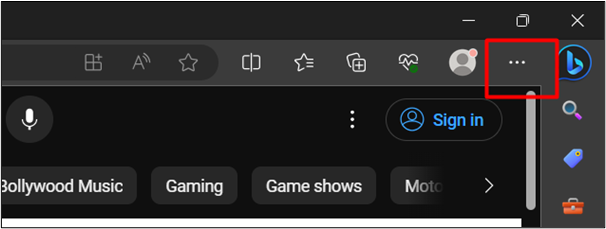
Langkah 2: Klik pada Pilihan 'Pasang YouTube'.
Daripada senarai juntai bawah, klik pada “ Apl ” dan kemudian klik pada “ Pasang YouTube 'pilihan:
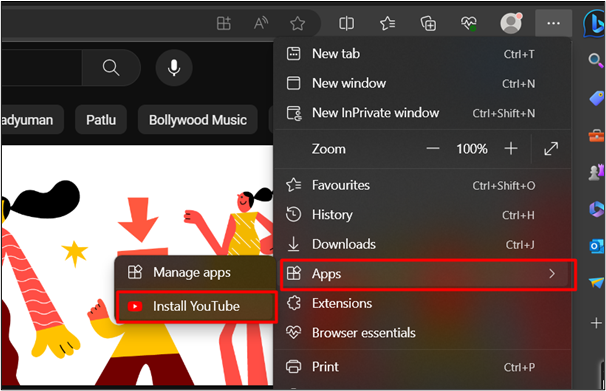
Langkah 3: Tekan Butang 'Pasang'.
Daripada kotak dialog berikut, klik pada “ Pasang butang ”:
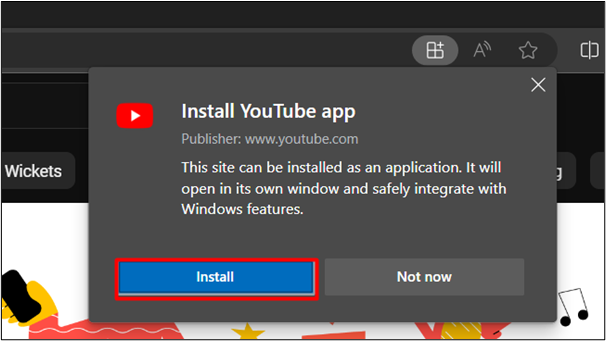
Langkah 4: Sahkan Pemasangan
Daripada menu carian, kami juga boleh mengesahkan pemasangan YouTube yang berjaya pada Windows 10/11. The pengeluaran dilampirkan di bawah:
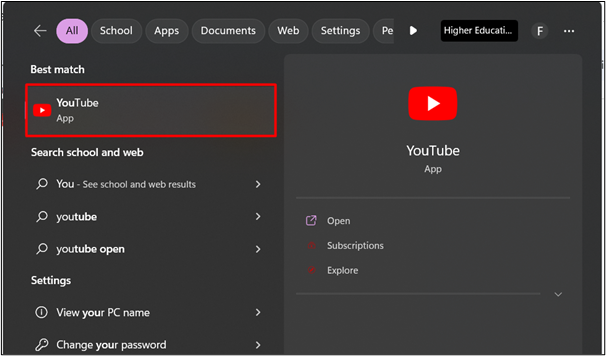
Mari pergi ke kaedah lain:
Kaedah 2: Menggunakan Ciri Ketersediaan Apl Microsoft Edge
Microsoft Edge menyediakan kaedah lain untuk memasang YouTube pada Windows juga. Dengan mengikut langkah yang dinyatakan di bawah, anda juga boleh memasang YouTube pada sistem anda dengan mudah:
Langkah 1: Klik Ciri 'Ketersediaan Apl'.
Layari laman web rasmi Youtube dan klik pada “ Ketersediaan Apl ” ciri seperti yang diserlahkan dalam imej yang dilampirkan di bawah:
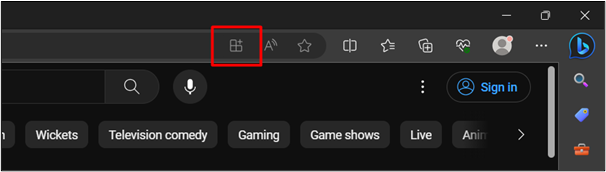
Langkah 2: Klik pada Butang 'Pasang'.
Ini akan membuka kotak dialog. Klik pada ' Pasang butang ”:
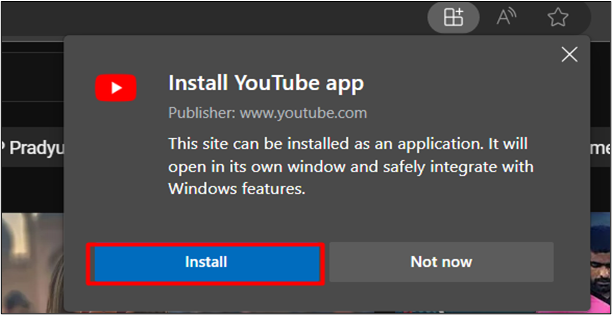
Langkah 3: Buat Pintasan Desktop
Selepas mengklik ' Pasang butang ”, tandakan “ Cipta pintasan Desktop ” pilihan. Ini akan mencipta pintasan Desktop selepas menekan ' benarkan butang ”:
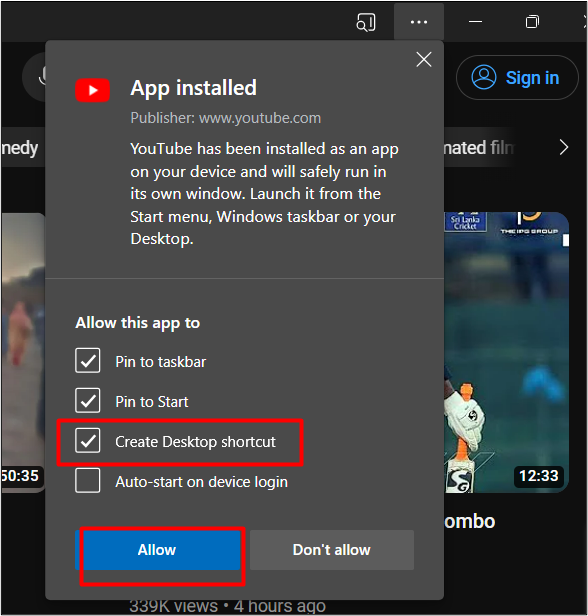
YouTube kini disematkan pada bar tugas bersama-sama dengan Pintasan Desktop juga. Ini mengesahkan pemasangan YouTube yang berjaya pada Windows:
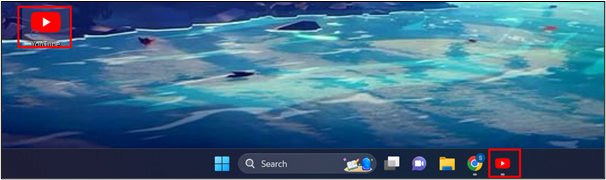
Kaedah 3: Menggunakan Ciri Apl Google Chrome
Google Chrome ialah salah satu penyemak imbas terkini yang boleh memasang YouTube secara tempatan. Layari laman web rasmi Youtube . Klik pada ' Pasang YouTube ” ikon seperti yang diserlahkan dalam imej yang diberikan:
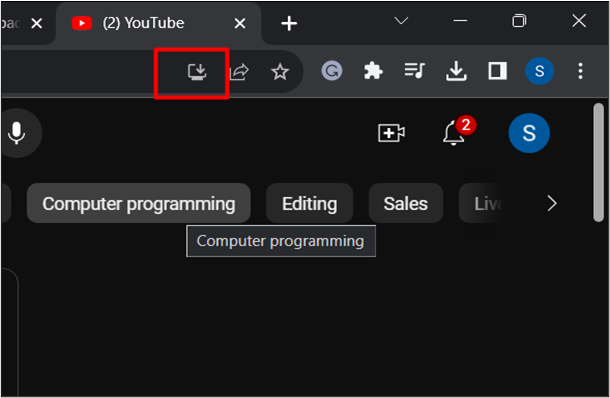
Ini akan memasang YouTube secara tempatan secara automatik. Anda kini boleh mencari YouTube dalam menu mula dan membukanya untuk mula menggunakannya.
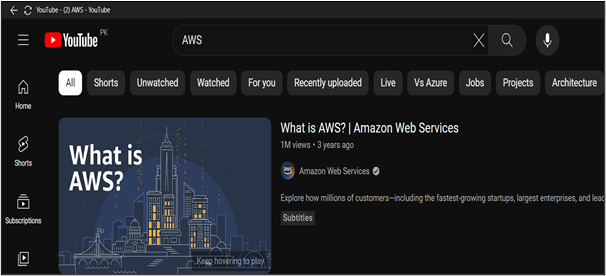
Kaedah 4: Menggunakan Kaedah Buat Pintasan Google Chrome
Memasang YouTube menggunakan kaedah pintasan Google Chrome adalah seperti Microsoft Edge.
Berikut adalah kaedah lain yang disebutkan:
Langkah 1: Tekan Menu Tiga Titik
Buka Google Chrome pada sistem anda dan lawati Youtube . Seperti yang diserlahkan dalam imej yang dilampirkan di bawah, ketik ' Tiga Titik ” menu yang terletak di penjuru kanan sebelah atas penyemak imbas. Senarai juntai bawah pilihan akan dipaparkan kepada anda:
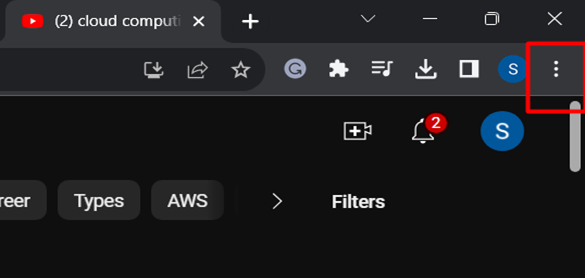
Langkah 2: Pilih Pilihan 'Buat pintasan'.
Daripada senarai Drop-Down, klik pada “ Lebih banyak alat ” dan kemudian pada “ Membuat jalan pintas 'pilihan:
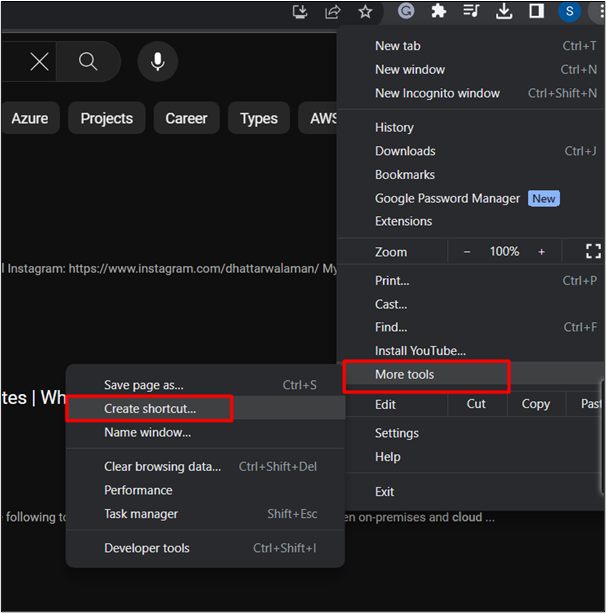
Langkah 3: Tekan Butang 'Buat'.
Ini akan membuka kotak dialog. Tandai kotak “ Buka sebagai tingkap ” untuk membuka YouTube selepas memasang sistem. Tekan ' Buat butang ” selepas itu:
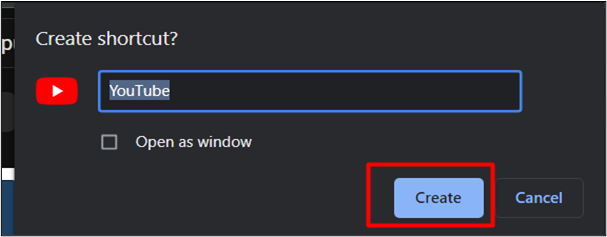
Anda kini boleh mengakses YouTube dari menu mula:
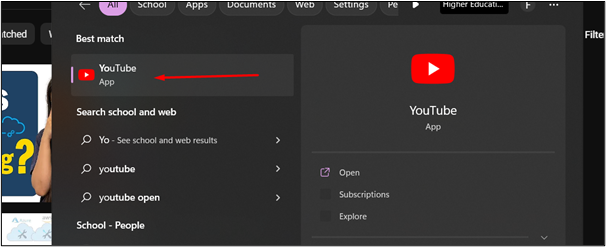
Kaedah 5: Menggunakan Ciri Pemasangan Terus Google Chrome
Cara lain untuk memasang YouTube menggunakan Google Chrome disebut di bawah:
Langkah 1: Tekan Menu Tiga Titik
Buka Chrome pada sistem anda dan lawati Youtube . Di penjuru kanan sebelah atas penyemak imbas, klik pada “ Tiga Titik ” menu. Senarai juntai bawah pilihan akan dipaparkan kepada anda:
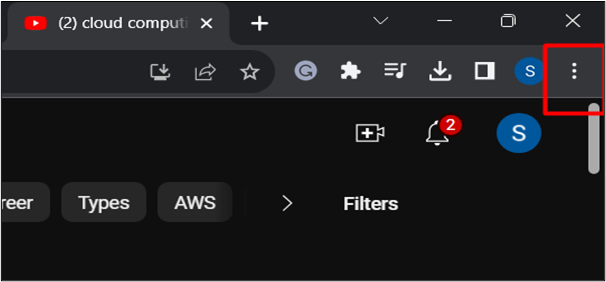
Langkah 2: Klik Pilihan 'Pasang YouTube'.
Daripada senarai juntai bawah, klik pada “ Pasang YouTube 'pilihan:
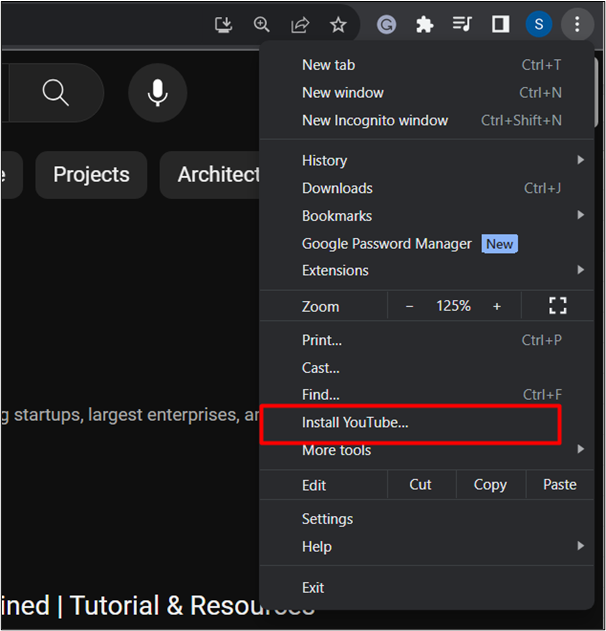
Langkah 3: Mulakan Pemasangan
Daripada kotak dialog yang dipaparkan, klik pada “ Pasang ” pilihan. Ini akan memasang YouTube secara tempatan:
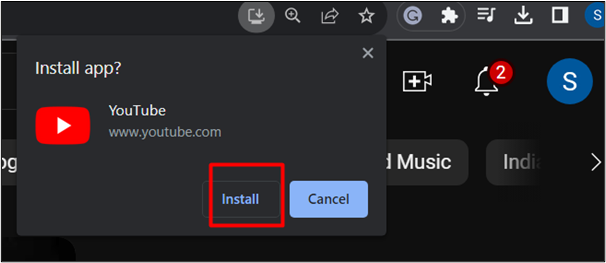
Di sini, YouTube telah dipasang pada Sistem anda:
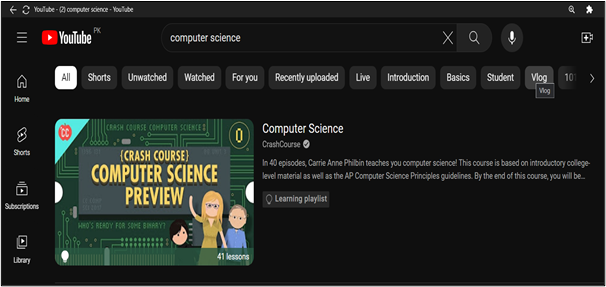
Itu sahaja dari panduan.
Kesimpulan
YouTube boleh dipasang dengan menggunakan pelayar web terkini seperti Chrome dan Edge. Menggunakan penyemak imbas ini, ikut pelbagai kaedah seperti memasangnya sebagai ciri Apl, mencipta pintasan dan ciri pemasangan langsung. Berdasarkan pasaran YouTube yang semakin berkembang, ia telah berjaya menjadi platform utama media sosial dan menyediakan tujuan yang berbeza iaitu permainan, pembelajaran dan hiburan. Dalam artikel ini, panduan langkah demi langkah terperinci disediakan untuk memuat turun dan memasang YouTube pada Windows 10/11.